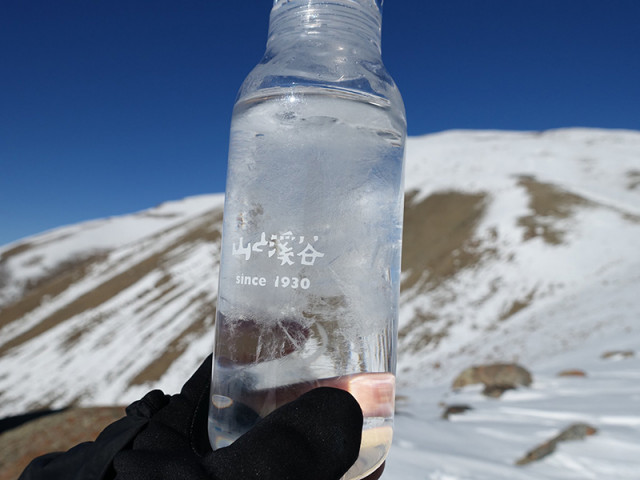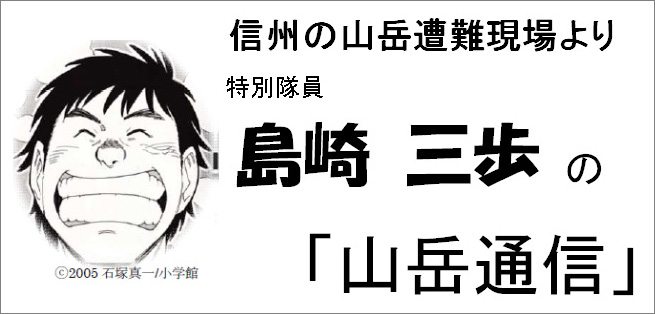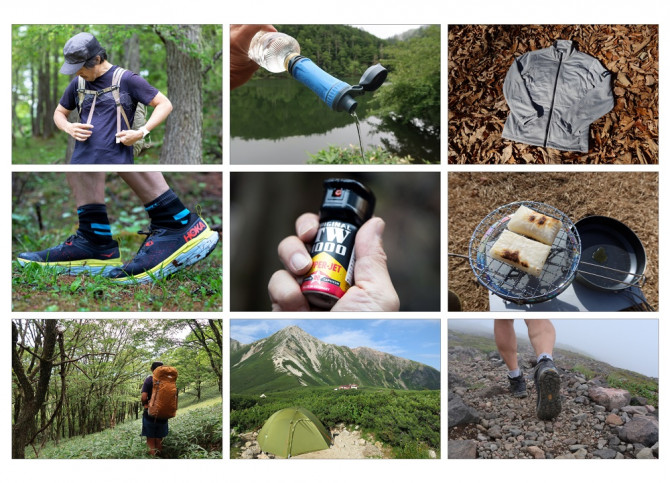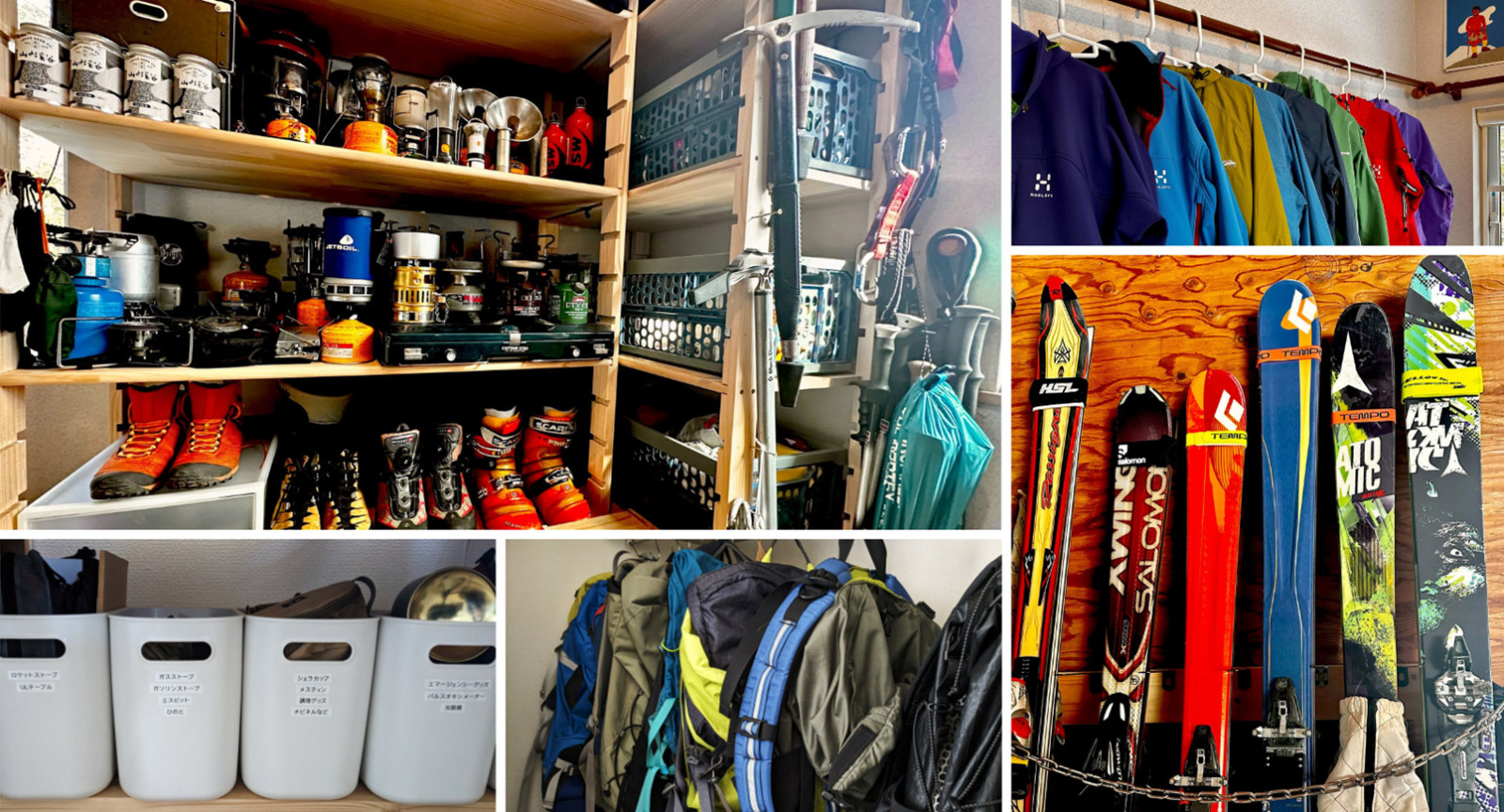山に行けない今こそ、スマホと無料アプリでできる紙の記録のデジタル化を!
過去の登山記録をノートや印刷物として保管している人。また、写真がプリントしたものしか残っていないという人。山に行けないこの時間をチャンスと捉えて、スマホと無料アプリで一挙にデジタル化してみてはいかが?
山が好きな人であれば、誰もが登った山の記録を残しておきたいと考えるでしょう。今ならば、行動中にスマートフォンのGPSアプリを動作させて、トラックログを保存。下山後にそれを、ヤマケイオンラインの「みんなの登山記録」はじめ、登山記録共有サービスにアップロードして、ポイントごとに撮影した写真を添え、コメントも入れることで、とても立派な山行記録が手軽にでき上がります。
しかし、スマートフォンが普及しはじめたのがこの10年くらいのことです。デジタルカメラはもう少し前から普及していましたが、以前から登山を楽しんでいた人ならば、行動記録は手帳やノートに手書きし、写真はフィルムカメラで撮影してプリントを保存していた、という人が大半のはずです。
紙というのは経年劣化します。私も30年ほど前の手帳やノート、写真のプリントをたくさん持っていますが、どれもが色褪せたり、紙そのものが痛んでしまったりしてしまうことが多く、悲しい思いをしています。
「ならばデジタル化を」と思っても、少し前までは本格的なスキャナやOCR(文字認識)ソフトが必要で、大掛かりになる上、けっこうなコストがかかりました。
ところが今はスマートフォンを活用することで、手軽に、しかも無料で、紙の記録がデジタル化できるようになりました。近頃は空いた時間を使って、この方法で古い記録をどんどんデジタル化しています。その方法を、今回みなさんに披露したいと思います。
はじめに:必要なもの
- スマートフォン(iPhone、Androidのどちらでも可。ちなみに私はAndroid)、タブレットも可
- Googleのアカウント
- Googleアプリ(Googleドライブ、Googleレンズ、フォトスキャン by Google フォト)
Googleが提供するアプリは、どれもが無料です。しかも高機能かつ最新のAI技術が取り入れられています。文字認識にもAIは活用されていて、高価なOCRソフトを凌駕するほどの精度です。
手順1:Googleアカウントを準備
- Googleアカウントの取得
もしまだアカウントを保持していない場合には、スマートフォンの「設定」→「アカウント」→「アカウントの追加」→「Google」→「アカウントを作成」とタップし、必要事項を入力してGoogleの各種機能が利用できる状態にしましょう。
- Googleアプリのインストール
iPhoneの場合は、App Store経由で「Googleアプリ」、「Googleフォト」をインストール。「Googleアプリ」の検索バーの中の四角いアイコンをタップすると、Googleレンズが起動します。
Androidの場合は、「Googleドライブ」、「Googleレンズ」ともにプリインストールされているはずです。「フォトスキャン by Google フォト」は、Google Play経由でインストールします。
手順2:紙に書かれた文字をテキストとしてクリップボードにコピー
デジタル化したい手書きのメモなどを、明るい場所に水平に置きます。できるだけ波打ちしないよう、また光が一部分だけに当たったり、影ができたりしないように注意しましょう。以下は、その手順です。
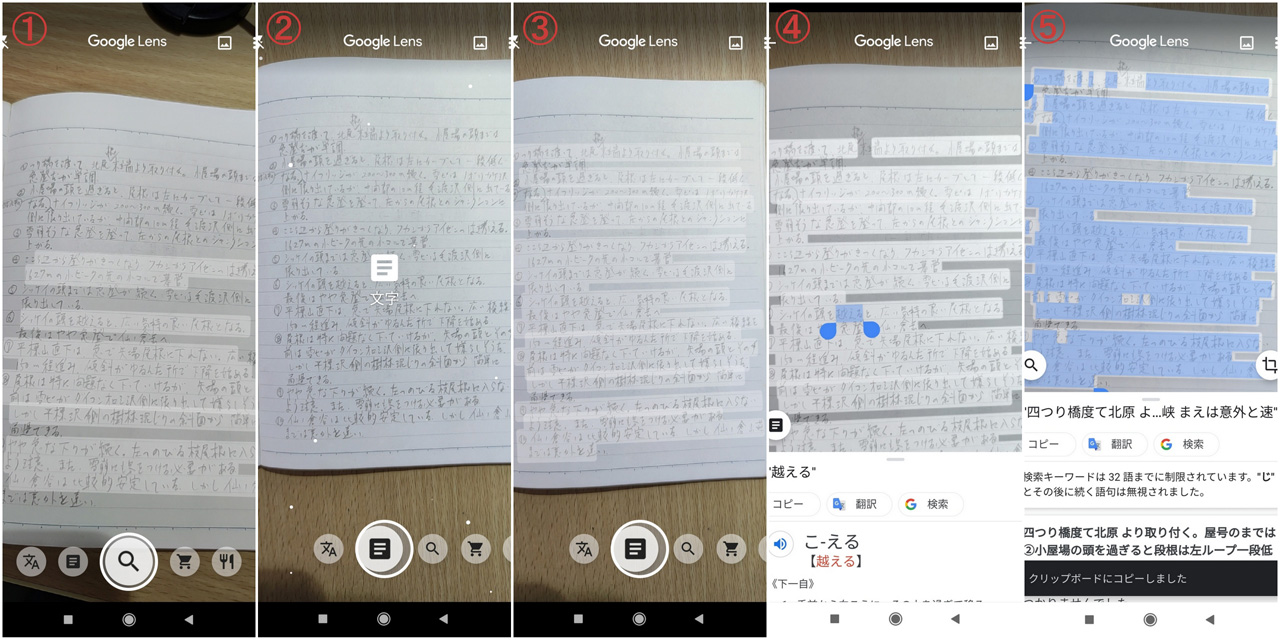
①スマートフォンでGoogleレンズを起動します。画面内にメモを合わせるとすぐに文字認識が始まります。
②より精度を高めるために、アプリ下部の左から2つめのボタン「文字」をタップします。
③すると文字認識が始り、文字部分が白く表示されます。
④白い部分のどこかをタップすると、文字の一部分が青く選択されます。
⑤あとは選択範囲を必要な範囲に広げてタップすると、クリップボードにテキストがコピーされます。
なお、このとき「検索キーワードは32語にまで制限されています。」との注意が出ますが、ここでは関係ないので次に進みましょう。
手順3:コピーしたテキストをGoogleドキュメントに保存
Googleドライブをタップして「新規作成」→「Googleドキュメント」とタップし、カーソル部分を長押しして「貼り付け」をタップ。すると、コピーされたテキストが表示されます。Googleドライブは自動保存なので、この作業をするだけですでにクラウドに保存されています。
もちろんMicrosft Officeなど、他のアプリに保存してもOKですが、このGoogleドライブに保存しておけば、PCなど異なるデバイスでも閲覧・編集ができるだけでなく、基本は無料でいつまでも保存されるので、記録を残すという面ではとても安心です。
手順4:文字認識の精度はいかに?
今回は私が約19年前に、少々乱雑な文字で書いた山行メモを読み込ませてみたのが下の画面です。
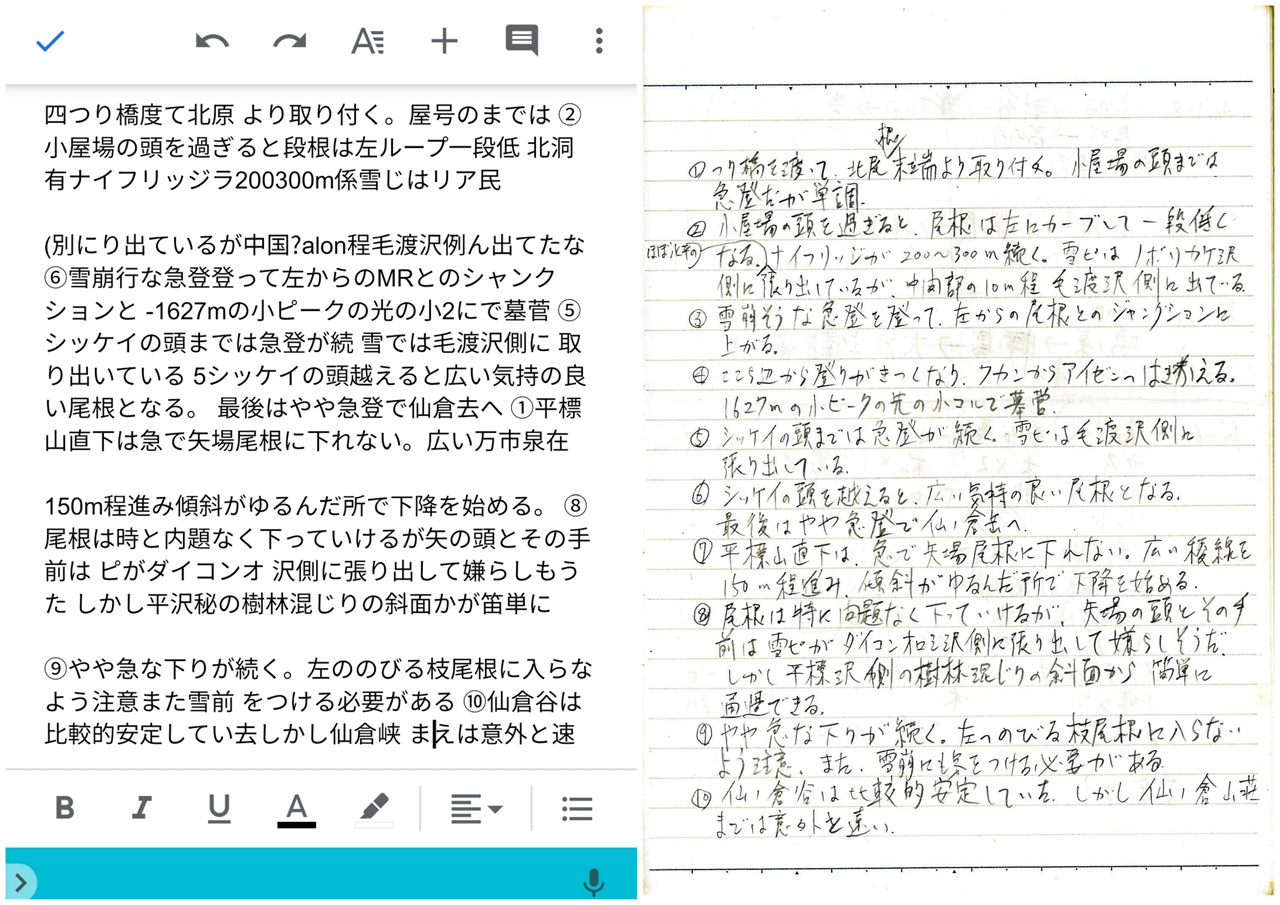
左がGoogleレンズが読み取ったまま、一切手を加えていないテキストで、右が私の手書きメモです。ご覧の通りで、50点くらいでしょうか? 修正は必要ですが、ゼロから入力するよりは、はるかに楽にデジタル化できます。
というか、この鉛筆書きの雑な文字を、文字としてしっかりと認識してくれるということには驚きました。丁寧に書いた字であれば、もっと精度は上がるはずです。
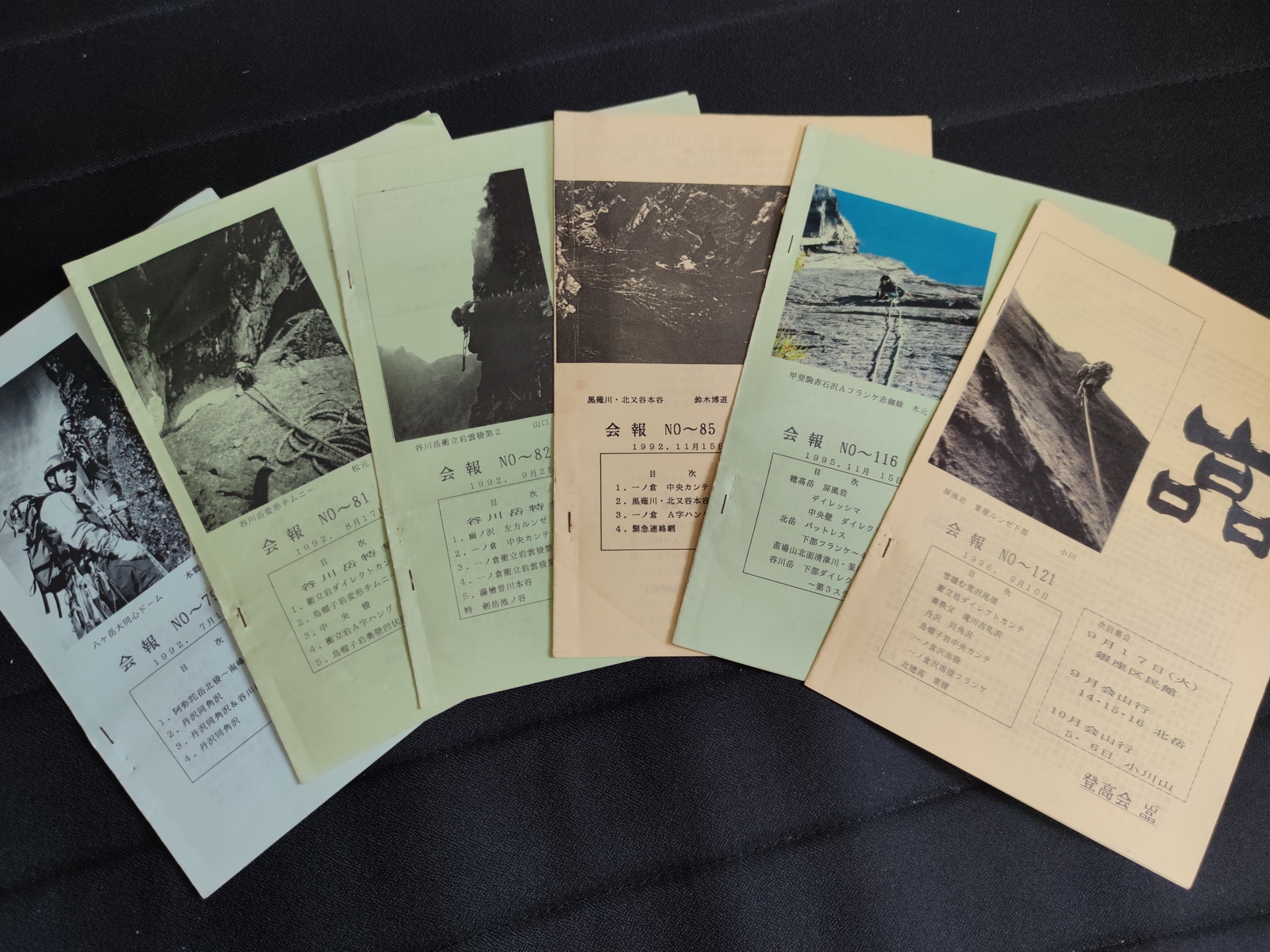
古い紙の記録は手書きのものだけではなく、ワープロ文書などもあるでしょう。そこで、今度は30年くらい前の、当時私が所属していた山岳会の会報を読み込ませてみました。
下画面をご覧の通り、ワープロ文字の場合はかなり正確です。完璧とは言えませんが、95点は付けられるくらいの精度です。
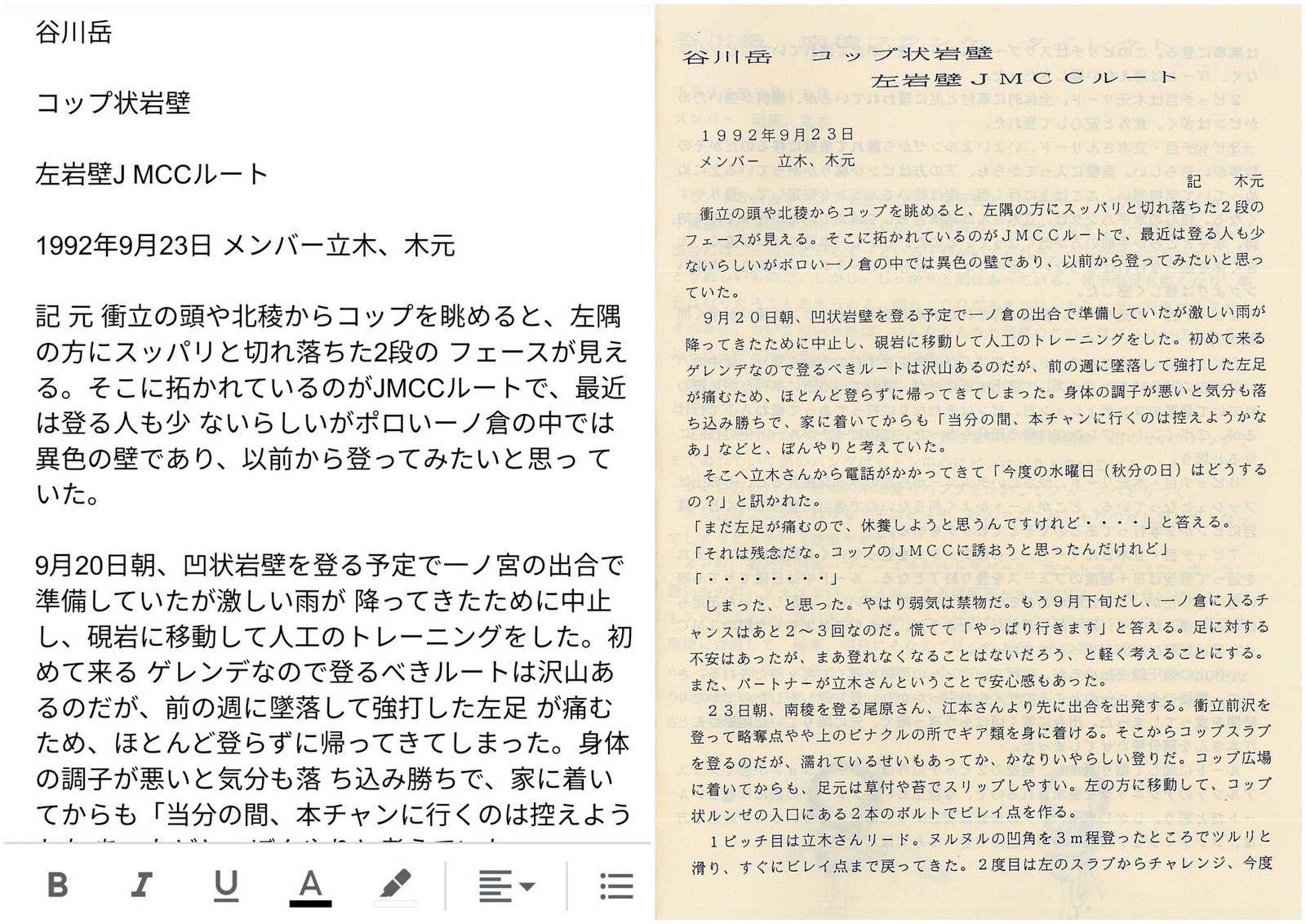
弱点は縦書きの文字です。まったく認識がされない訳ではないのですが、精度は落ちます。ご覧の通りで、20点くらいでしょうか? なぜか文字の前後が、大きく入れ替わっていたりする箇所が目立ち、ちょっと実用レベルには到達していない印象です。しかし文字認識のAIは日々進歩しています。もしかしたら1年後には、横書きと同レベルの精度に上がっているかもしれません。
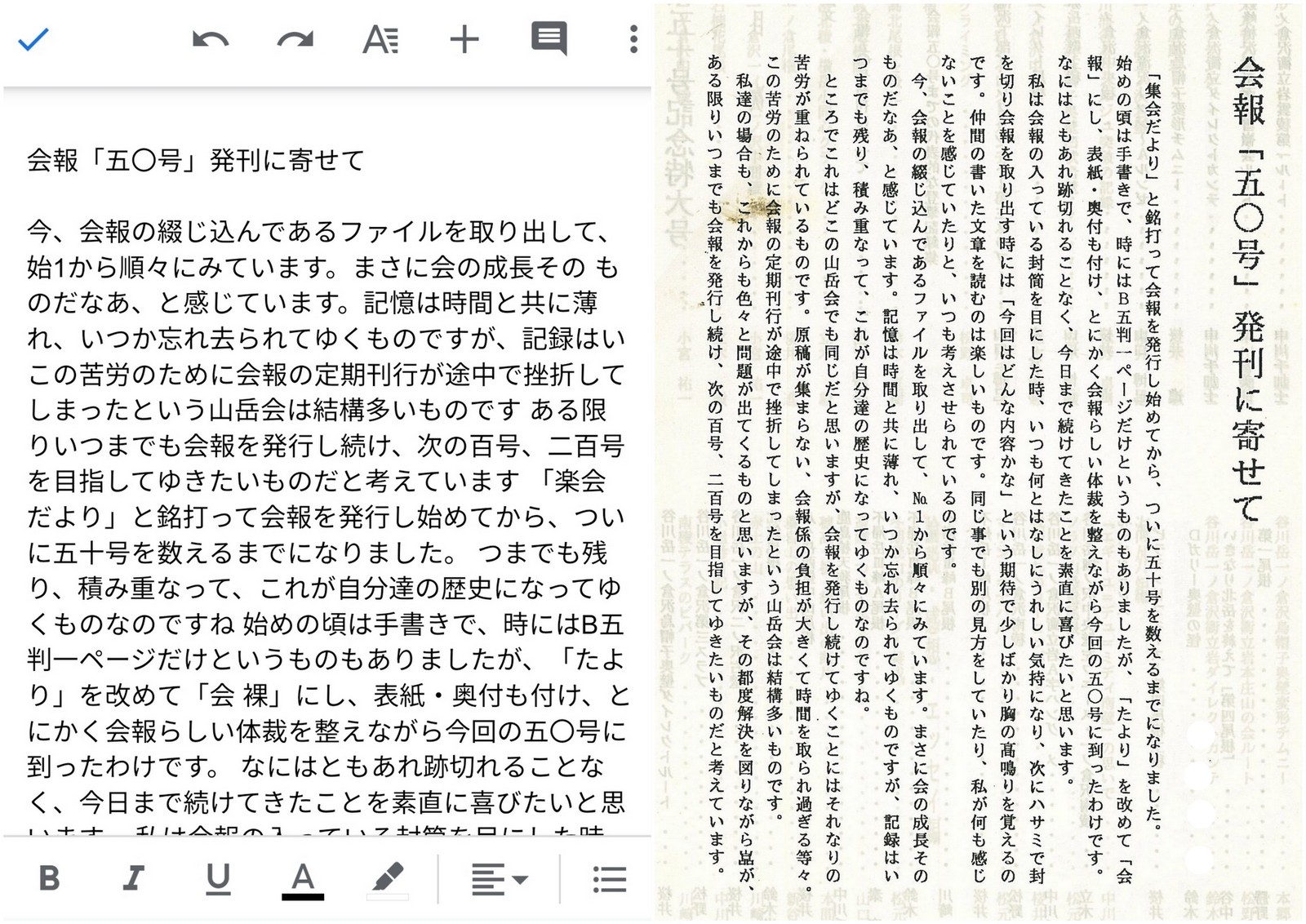
手順5:音声認識で入力
とは言え、記録は縦書きで残している、という人もいるでしょう。その場合に便利なのは、音声認識での入力です。入力ツールをGoogle日本語入力にしている場合、メニューの右上にマイクのマークがあります。Googleドライブを開いた状態で、そのマイクをタップして、入力したい文字を読み上げてみましょう。
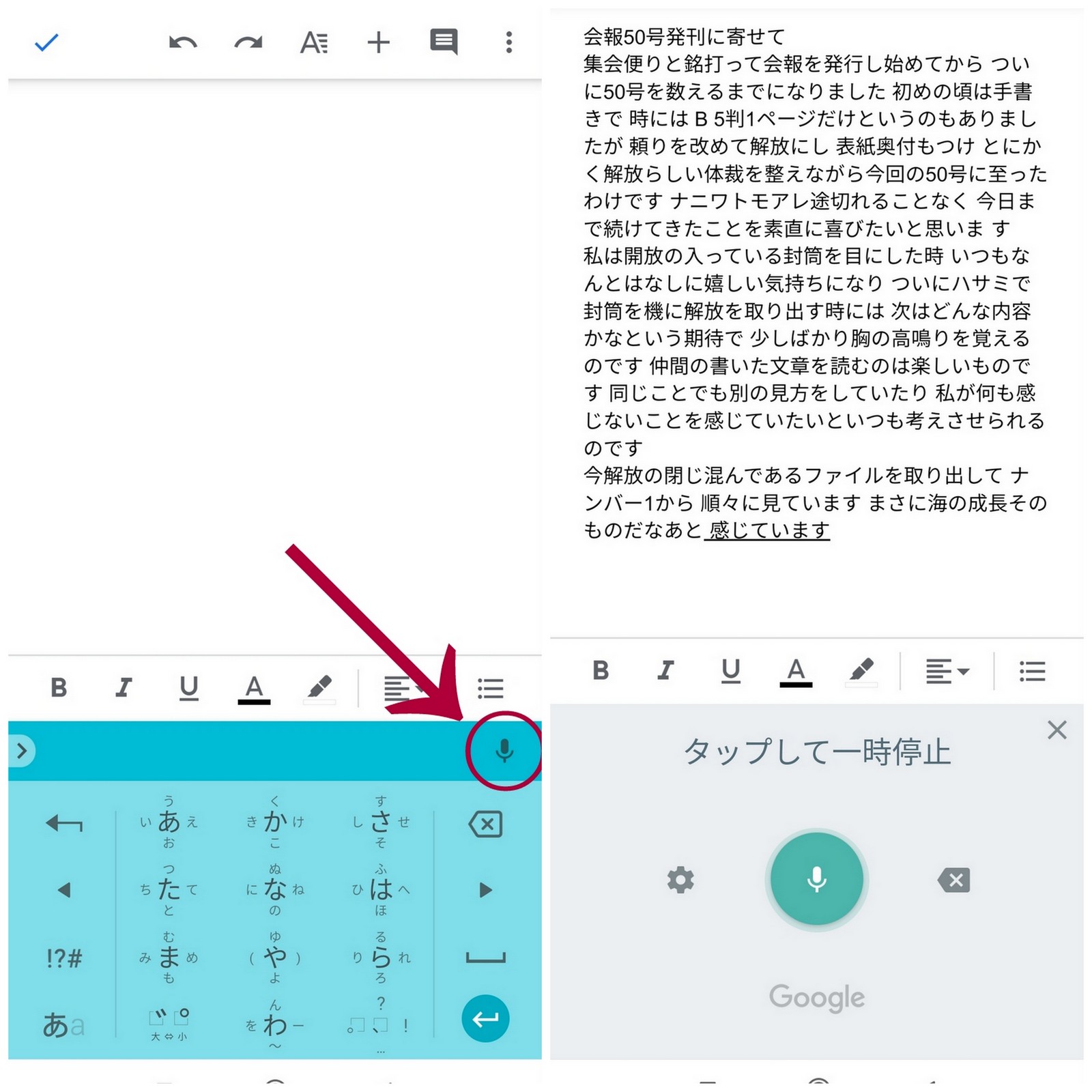
見やすくするために改行のみ入れましたが、あとは読み上げて入力されたままの文章です。Googleレンズよりはずっと精度は高いものの、ひと目で解る誤字、脱字も多く80点くらいでしょうか? それでも文章量が多い場合には、手入力するよりはずっと楽だと思います。
なお、この音声認識を使うコツは、ゆっくりと読み上げることと、ある程度まとまった文章を一気に読むこと。文字認識にAIを使っているためで、前後の言葉の関連性を示したほうが、より精度が上がります。
手順6:フォトスキャン by Google フォトで写真をスキャン
次は、プリントした写真をデジタル化しましょう。スキャンしたい写真を、LEDスタンドなど、明るく自然光に近い色合いの光源の近くに、水平に置きます。
続けて「フォトスキャン by Google フォト」を立ち上げて、フレーム内に写真が入るように移動したら撮影ボタンをタップ。


すると中央に白抜きの丸が、さらに写真の隅のほうに白丸が4つ表示されます。ここでスマートフォンを水平に保ったまま動かし、移動方向を指し示す矢印の通りに4つの白丸に、中央の白抜き丸を重ね合わせていきます。
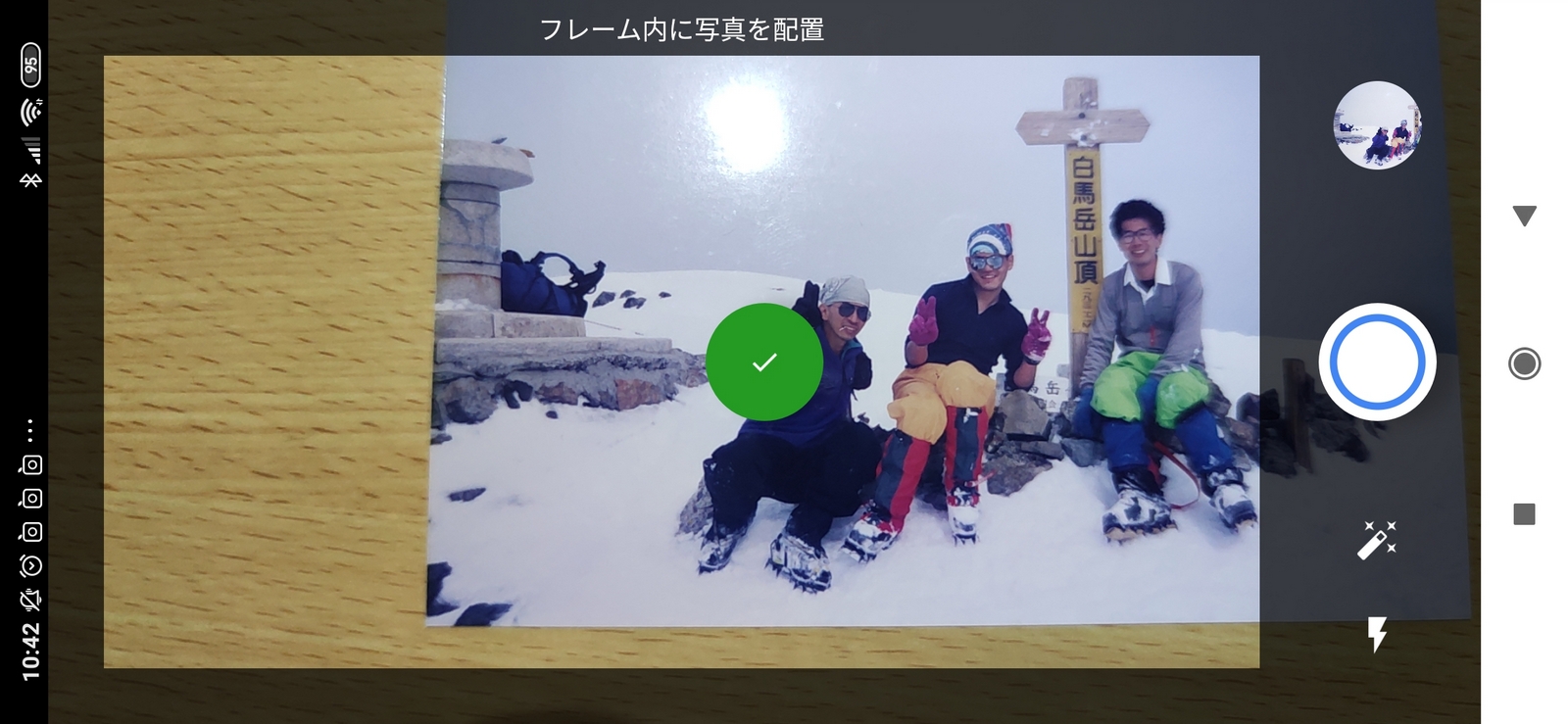
4つめの白丸まで移動すると、チェックの入った緑の丸が表示。スキャンされた画像が、スマートフォンに保存されています。
あくまでも簡易的なスキャンであり、専用のスキャナーを使って取り込んだ画像に比べると、画質は劣ります。とは言え、スマートフォンやパソコンのモニタで見るくらいならば、十分実用になるレベルでしょう。

スキャンした写真は、先ほど入力したGoogleドキュメントの文章中に挿入できるほか、Googleフォトにアップロードしておくことで、ウェブアルバムを作ったり、パソコンからも閲覧・ダウンロードができるようになって便利です。
山に行けない今こそ過去の資産をデジタル化!
文字認識も写真のスキャンも、最初はちょっと面倒に思えますが、手順がわかれば簡単です。慣れてくると、サクサクとデジタル化できるようになるでしょう。外出自粛が続く中、このようにして過去の記録に向き合ってみるのも、有意義な時間の過ごし方ではないでしょうか? ぜひ皆さんも、チャレンジしてみてくださいね。
プロフィール

木元康晴
1966年、秋田県出身。東京都山岳連盟・海外委員長。日本山岳ガイド協会認定登山ガイド(ステージⅢ)。『山と溪谷』『岳人』などで数多くの記事を執筆。
ヤマケイ登山学校『山のリスクマネジメント』では監修を担当。著書に『IT時代の山岳遭難』、『山のABC 山の安全管理術』、『関東百名山』(共著)など。編書に『山岳ドクターがアドバイス 登山のダメージ&体のトラブル解決法』がある。
山で必ず役立つ! 登山知識の処方箋
山に待ち受ける、大小さまざまなリスクから回避するには? 確かな知識を持った登山のセンパイや、登山ガイドたちが、さまざまな対処法を教えます!